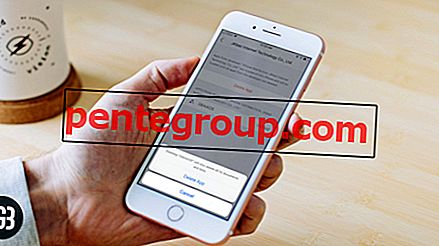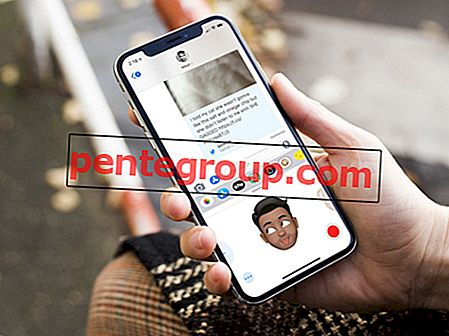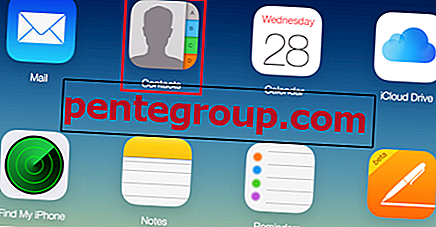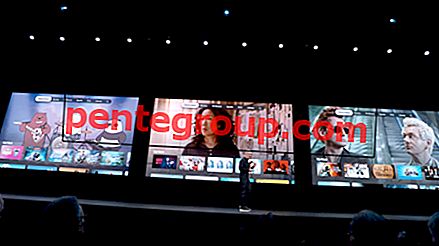Os golpistas estão sempre esperando no mato para hackear suas informações confidenciais e chantagear você. Portanto, você deve sempre ter muito cuidado para impedir seu design nefasto. Após inúmeras tentativas de phishing via e-mails de renovação de assinatura, a Apple compartilhou algumas dicas valiosas para identificar e-mails legítimos da App Store e iTunes Store.
Existem algumas maneiras fáceis de evitar ficar preso por e-mails de phishing. Por exemplo, sempre seja cético em relação aos negócios lucrativos, mantenha as ofertas sensacionais afastadas e nunca forneça informações pessoais.

Como identificar emails legítimos da App Store ou iTunes Store
Se você receber um e-mail sobre uma compra na App Store ou na iTunes Store e achar suspeito, verifique duas coisas importantes que podem ajudá-lo a confirmar facilmente se essa mensagem é da Apple ou de golpistas.
Confira seu endereço de cobrança atual
Somente seus recibos de compra originais - de compras na App Store, iTunes Store, iBooks Store ou Apple Music têm o endereço de cobrança atual.
Portanto, se você receber um e-mail sobre a compra na App Store que não possui seu endereço de cobrança atual, é de golpistas. (Você também pode ver o histórico de compras da App Store e da iTunes Store.)
Você nunca será solicitado a Determinar Informações Sensíveis…
A Apple nunca solicita que você forneça as seguintes informações por e-mail sobre compras na App Store, iTunes Store, iBooks Store ou Apple Music:
- Número da Segurança Social
- Nome de solteira da mãe
- Número completo do cartão de crédito
- Código CCV do cartão de crédito
Se você receber um e-mail solicitando que você forneça as informações acima, descubra imediatamente que não é da Apple.
Certifique-se de atualizar as informações da sua conta com segurança
Sempre que você receber um e-mail solicitando que você atualize suas informações de conta ou pagamento, você deve fazê-lo apenas em Configurações diretamente no dispositivo iOS; no iTunes ou na App Store no seu Mac; ou no iTunes em um PC.
Você também pode atualizar com segurança as informações da sua conta em appleid.apple.com.
Altere imediatamente suas senhas de ID Apple
Se você digitou suas informações pessoais por engano, como uma senha ou informações de cartão de crédito em um site fraudulento, altere sua senha de ID Apple sem demora.
Como alterar senhas de ID Apple no seu Mac
Passo 1. Primeiro, entre na página da sua conta Apple ID.
Na seção Segurança, você precisa clicar em Alterar senha.
Passo 2. Agora, digite sua senha atual e digite uma nova senha. Então, você deve confirmar a nova senha.
Etapa 3. Clique em Alterar senha.
Em seguida, efetue login com sua nova senha de ID Apple para acessar os recursos e serviços Apple.
Como alterar senhas de ID Apple no seu iPhone, iPad ou iPod
Passo 1. Abra o aplicativo Configurações no seu dispositivo iOS e toque no seu nome.

Passo 2. Agora, toque em Senha e segurança → Toque em Alterar senha. Em seguida, você precisa digitar sua senha atual. Em seguida, digite uma nova senha e confirme a nova senha.

Etapa 3. Em seguida, toque em Alterar ou Alterar senha. Em seguida, entre com sua nova senha de ID Apple.
Encaminhar e-mails suspeitos para a Apple
Se você receber um email suspeito, encaminhe-o Apple via
Empacotando
É assim que você sempre pode manter suas informações pessoais protegidas e também evitar ser vítima de hackers. Tem algum feedback? Atire nos comentários abaixo.
Você pode se referir a:
- Como cancelar assinaturas do iTunes
- Como exibir assinaturas da App Store e da iTunes Store
- Como recuperar aplicativos excluídos
- Como parar a reprodução automática de vídeos na App Store no iPhone e iPad
Achou este guia útil? Baixe nosso aplicativo e fique conectado conosco via Facebook, Twitter e Telegram para ler mais dessas histórias.